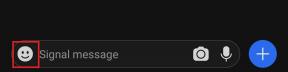Korjaus: Nopea käynnistys epäonnistui (kauko: komento ei ole sallittu) Virhe
Miscellanea / / August 04, 2021
Tässä tässä vianmääritysoppaassa jaamme kanssasi mahdolliset vaiheet Fastboot FAILED (remote: Command not allowed) -virheen korjaamiseksi yritettäessä flash-tiedostoja Android-laitteellasi. Jos sinulla on sama ongelma, älä huoli. Kun puhutaan ADB- ja Fastboot-komennoista, nämä ovat kaikkein hyödyllisimpiä tapoja salama zip-tiedostoja helposti käynnistämällä laite pikakäynnistys tai palautustilassa.
Lisäksi voit asentaa pääkäyttäjän tai muita moduuleja päästäksesi rajoittamattomiin Android-mukautuksiin. Lisäksi, jos Android-luurisi on juuttunut käynnistyssilmukkaan tai muokattuun tilaan, voit korjata ongelman helposti vilkkuvalla laiteohjelmistotiedostolla ADB- ja Fastboot-menetelmien avulla. Mutta se ei tarkoita, ettet saa virheitä käyttäessäsi sitä. Joo! ADB- ja Fastboot-menetelmillä voi myös esiintyä useita virheitä.
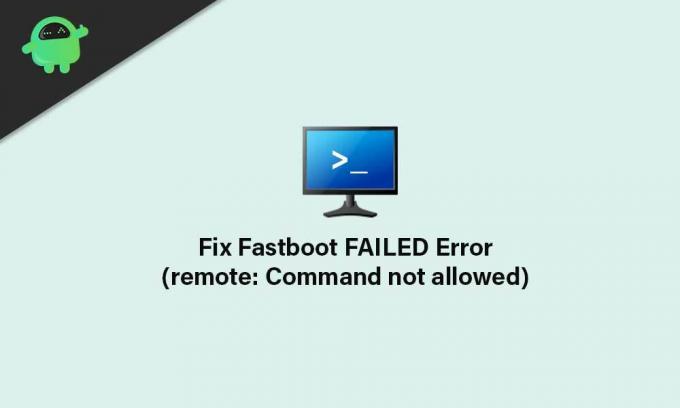
Sivun sisältö
- Mikä on FAILED (remote: Command not allowed) -virhe?
-
Vaiheet virheellisen vian korjaamiseksi (kauko: komento ei ole sallittu)
- Vaatimukset:
- Flash-tiedostot oikeaan osioon
Mikä on FAILED (remote: Command not allowed) -virhe?
Vaikuttaa siltä, että yksi yleisimmistä syistä tällaiseen ongelmaan on se, että välähdät tiedoston väärään osioon. Joten tämä voi pohjimmiltaan aiheuttaa ongelmia järjestelmän osiossa, kuten A / B-korttipaikassa. Tarkemmin sanottuna A / B-osiossa ei ole palautusosiota. Siksi et voi välittää TWRP Recovery -ohjelmaa suoraan palautusosiolle.
Jos laitteessasi on vain A-korttipaikkaosio, silti sillä pitäisi olla palautusosio. Joten, voit palauttaa palautuksen suoraan osioon käynnistämisen sijaan. Mutta useimmissa tilanteissa ei-niin-geek-käyttäjät sekoittuvat siihen ja päätyvät FAILED (remote: Command not allowed) -virheeseen yrittäessään prosessia väärin.
Vaihtoehtoisesti olet todennäköisesti vilkkumassa mukautettua binääritiedostoa lukitussa käynnistyslatauslaitteessa. Jos käytät vanhentunutta ADB- ja Fastboot-työkalua tietokoneellasi, se voi myös laukaista tällaisen ongelman. Hyppäämme nyt siihen tuhlaamatta enää aikaa.
Vaiheet virheellisen vian korjaamiseksi (kauko: komento ei ole sallittu)
Vastuuvapauslauseke: GetDroidTips ei ole vastuussa, jos kohtaat minkäänlaisia ongelmia tämän oppaan noudattamisen jälkeen. Sinun pitäisi tietää, mitä olet tekemässä, ja edetä omalla vastuullasi.
Vaatimukset:
Joten, ennen kuin siirryt vaiheisiin, varmista, että noudatat vaatimuksia oikein.
1. Tarvitset tietokoneen tai kannettavan tietokoneen
Ilmeisesti, jos pääset ADB- ja Fastboot-ympäristöön, tarvitset PC: n tai kannettavan tietokoneen. Tarvitset myös USB-datakaapelin kytkeäksesi luurin tietokoneeseen.
2. Lataa Android USB -ohjaimet
Android USB -ajurien lataaminen ja asentaminen on välttämätöntä tietokoneellesi, jotta tietoliikennesilta voidaan luoda onnistuneesti tietokoneen ja mobiililaitteen välille. Kun yhteys on muodostettu, voit siirtyä Flash-tiedostoihin. Sinä pystyt Hanki USB-ohjaimet täältä.
Mainokset
3. Lataa uusin ADB- ja Fastboot-työkalu
Varmista, että lataat uusimman ADB ja Fastboot Tool tietokoneellasi. ADB- ja Fastboot-menetelmien avulla voit flash-tiedostoja helposti järjestelmän osioille käynnistys- tai pikakäynnistystilassa. Se vaatii kuitenkin, että Android-laitteesi lukitsematon käynnistyslatain toimii.
4. Varmista, että avaat laitteen käynnistyslataimen lukituksen
Kuten olemme jo maininneet, laitteesi käynnistyslataimen lukitus on avattava ennen järjestelmän osion tiedoston käyttämistä tai yrittämistä sen käyttämistä ADB- ja Fastboot-komentomenetelmillä. Jos et ole tietoinen siitä, jokaisessa Android-laitteessa on lukittu käynnistyslatausohjelma, joka ei salli sinun salata mitään kolmannen osapuolen tiedostoa järjestelmään.
Joten käynnistyslataimen avaaminen on erittäin tärkeää ennen minkään kolmannen osapuolen tiedoston vilkkumista Android-laitteellasi. Löydät perusteellisen oppaan miten käynnistyslataimen lukitus voidaan avata millä tahansa Android-luurilla.
Mainokset
Flash-tiedostot oikeaan osioon
- Ensinnäkin, tarkista, onko Android-laitteessasi A / B-osio vai vain A-osio. Voit tehdä niin asentamalla Treble Check -sovellus Google Play Kaupan kauttaja tarkista laitteen järjestelmäosiotyyppi.
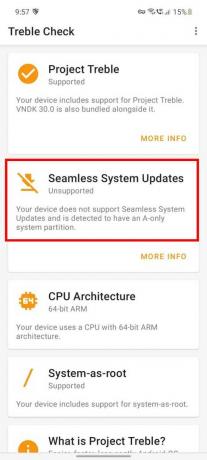
- Nyt, jos laitteessasi on A / B-osiotyyppi, sinun on käynnistettävä käynnistysosioon suorittamalla seuraava komento.
- Liitä laite tietokoneeseen USB-kaapelilla.
- Toiseksi toivomme, että olet jo ottanut USB-virheenkorjauksen käyttöön puhelimessasi.
- Seuraavaksi siirry asennettuun ADB- ja Fastboot-kansioon> Paina Vaihto-näppäin + Napsauta hiiren kakkospainikkeella hiirellä> Napsauta Avaa komentoikkuna täällä.
- Kirjoita seuraava komento ja paina Tulla sisään:
pikakäynnistys boot twrp.img
- Kun laite käynnistyy TWRP-palautuksessa, voit salata TWRP-zip-tiedoston, jotta se asennetaan pysyvästi.
- Mutta jos laitteessasi on Vain A-osiotyyppi, sitten sinun on välitettävä TWRP-palautus suoraan palautusosiolle käyttämällä seuraavaa komentoa: [Jos olet nimittänyt tiedoston twrp.img, korvaa se todellisella nimellä]
pikakäynnistys flash-palautus twrp.img
- Tämä menetelmä käynnistää laitteesi TWRP-palautustilaan.
- Lopuksi olet hyvä mennä. Nyt voit flash-tiedostoja järjestelmän osioon saamatta nopeasti käynnistyksen epäonnistuneita virheitä.
Siinä se, kaverit. Oletamme, että tämä opas on hyödyllinen. Jos sinulla on kysyttävää, ota meihin yhteyttä alla olevassa kommentissa.